Это не реклама, мне не заплатили. В руки попал девайс под настройку и решил по случаю изучить и написать про его возможности. Все будет в режиме первооткрывателя т.к. с продукцией keenetic дела никогда не имел. И все за одну ночь, так что результатов нагрузочных тестов и пр. можете не ждать.
Железо
* CPU(SoC): Mediatek MT7628N 575Mhz
* RAM: 64mb DDR2
* Flash: 16Mb(Dualboot)
* Wireless: 802.11n 2.4Ghz MIMOx2 95mW
* Switch: 100Mb/sec x4
* OS: NDMS
В мануале про чипы ethernet и wlan сказано: «интегрированные», в описании SoC данные совпадают с тем что написано на коробке, так что будем считать, что всем в этом роутере заведует одна микросхема.
Dualboot т.к. раздел разбит на две части(по 8Mb) и при неудачном обновлении идет загрузка с резервного раздела. Фитча полезная, но 16Mb при текущих ценниках на память выглядит совсем грустно, вы наверное спросите зачем больше, но в мануале по telnet говорится о поддержке opkg.
Возможности
Все расписано в фирменной брошурке, не буду повторяться. Лично меня заинтересовала поддержка DualWAN, встроенный VPN и MultiSSID.
Варианты конфигурации
* WebUI — про него будет ниже
* Telnet — с подробным мануалом
* Android/iOS приложения
Тестовый стенд
Роль трех провайдеров(dhcp, pppoe, wireless) у меня будет выполнять Mikrotik RB941-2nD, сам он получает интернет от домашнего роутера по wi-fi.
Приступая к настройке
Первое подключение можно производить как по кабелю, так и через wi-fi — ssid и ключ указаны на наклейке(и очень надеюсь, что он не один на всю партию).
ip: 192.168.1.1(либо my.keenetic.net)
Нас приветствует NetFriend, отказываемся и идем в [Web Configurator].
Предложение установить пароль. Хорошая практика предлагать это сразу, а не прятать в дебрях настройки до которых рядовой пользователь может и не добраться.
Попадаем в конфигуратор, роутер по дефолту запускает на порту 0 dhcp и уже подключился к одному из провайдеров.
Cчитаю это не совсем правильным, т.к. типичный пользователь подключив роутер к провайдеру, введя предустановленный wpa key и получив рабочий интернет может забить на настройки и роутер останется без пароля.
Осматриваем(и попутно настраиваем) все нижние вкладки.
Системный монитор
Информативный экран. Можно посмотреть: общее состояние роутера, подключенные проводные и беспроводные интерфейсы, таблицу маршрутизации и некий активные соединения.
Настройка ISP
Домашняя сеть
Безопасность
Система
Прочее
VPN Сервер не нашелся и MultiSSID не работает как надо, значит придется обновляться.
Вырезано несколько абзацев ненависти. Верните старый интерфейс — он был реактивен и компактен.
После обновления
Попадаем в абсолютно новый интерфейс с другой компановкой компонентов. Местами она стала даже лучше, но все что было выше — это мое пошаговое изучение настроек, так что в старом интерфейсе ничего сложного не было. Такие радикальные изменения интерфейса — это повод переписывать все с нуля, но я ограничусь кратким экскурсом, думаю если вы прочитали то что было раньше, параллели в голове проведете.
Новая страница авторизации встречает нас навязыванием мобильных приложений. Если настраиваете роутер с нуля, то просто порадете в dashboard без предложения установить пароль.
Новый дашбоард. Он стал заметно более громоздским за счет ОГРОМНЫХ элементов и отступов.
Переходим к настройкам, теперь они снизу мелким текстом.
Интернет
Мои сети и Wi-fi
Сетевые правила
Управление
Касательно MultiWAN и переключения каналов
Если просто выдернуть провод, то переключение происходит в течении пары секунд. Если проблема на стороне провайдера(используется ping check), то по умолчанию через 50 секунд, но можно уменьшить время между проверками и число неудачных попыток в соответствующих разделах, например 2 неудачи с интервалом в 5 секунд, тогда время переключения сократится до 10 секунд.
Восстановление прошивки при критическом сбое
Если DualBoot не спас, то существует утилита Keenetic Recovery, все что надо знать о работе с ней написано на стартовом экране и в справке.
Итог
Keenetic Start — интересное, простое в освоении, устройство с огромный функционалом для домашнего роутера. У меня не было времени провести полноценное тестирование нагрузки, пропускной способности, количества wi-fi подключений, скорости работы vpn каналов, возможностей встроенного пакетного фильтра для фильтрации трафика между сетями, функции captive portal и режимов работы. Так что если вы выбираете девайс, не останавливайтесь только на моем мнении о нем.
Минусы устройства
* Необходимость обновляться до последней версии прошивки для возможности работы со всем предложенным функционалом
* Нет возможности установить новые пакеты не обновив имеющиеся
* Нет возможности настроить https подключение со своим сертификатом
* Нет аппаратной индикации работы ethernet портов
* Малый объем ROM и отсутствие его мониторинга в системе
Железо
* CPU(SoC): Mediatek MT7628N 575Mhz
* RAM: 64mb DDR2
* Flash: 16Mb(Dualboot)
* Wireless: 802.11n 2.4Ghz MIMOx2 95mW
* Switch: 100Mb/sec x4
* OS: NDMS
В мануале про чипы ethernet и wlan сказано: «интегрированные», в описании SoC данные совпадают с тем что написано на коробке, так что будем считать, что всем в этом роутере заведует одна микросхема.
Dualboot т.к. раздел разбит на две части(по 8Mb) и при неудачном обновлении идет загрузка с резервного раздела. Фитча полезная, но 16Mb при текущих ценниках на память выглядит совсем грустно, вы наверное спросите зачем больше, но в мануале по telnet говорится о поддержке opkg.
Возможности
Все расписано в фирменной брошурке, не буду повторяться. Лично меня заинтересовала поддержка DualWAN, встроенный VPN и MultiSSID.
Варианты конфигурации
* WebUI — про него будет ниже
* Telnet — с подробным мануалом
* Android/iOS приложения
Тестовый стенд
Роль трех провайдеров(dhcp, pppoe, wireless) у меня будет выполнять Mikrotik RB941-2nD, сам он получает интернет от домашнего роутера по wi-fi.
Фото на лопату

Приступая к настройке
Первое подключение можно производить как по кабелю, так и через wi-fi — ssid и ключ указаны на наклейке(и очень надеюсь, что он не один на всю партию).
ip: 192.168.1.1(либо my.keenetic.net)
Нас приветствует NetFriend, отказываемся и идем в [Web Configurator].
Скриншот

Предложение установить пароль. Хорошая практика предлагать это сразу, а не прятать в дебрях настройки до которых рядовой пользователь может и не добраться.
Скриншот

Попадаем в конфигуратор, роутер по дефолту запускает на порту 0 dhcp и уже подключился к одному из провайдеров.
Скриншот

Cчитаю это не совсем правильным, т.к. типичный пользователь подключив роутер к провайдеру, введя предустановленный wpa key и получив рабочий интернет может забить на настройки и роутер останется без пароля.
Осматриваем(и попутно настраиваем) все нижние вкладки.
Системный монитор
Информативный экран. Можно посмотреть: общее состояние роутера, подключенные проводные и беспроводные интерфейсы, таблицу маршрутизации и некий активные соединения.
Скриншот







Настройка ISP
- Подключения. Отображает состояния всех wan портов, по умолчанию порт 0 с dhcp и отключенный wisp(Wiresess ISP).
Скриншот
- IPoE. Настройка проводных интерфейсов в качестве провайдерских. Обещанный MultiWAN.
Настройки для IPoE подключений вполне обычные: DHCP/StaticIP; DNS; MAC; No change TTL. Последнее полезно при работе с мобильными провайдерами, но usb у данной модели нет.
Тут-же можно настроить порты для IP приставки и указать VLAN
Скриншот
Выбираем [Добавить интерфейс] и настраиваем порт 1 в качестве второго провайдера. Интернет сразу не появится, не хватает PPPoE.
Скриншот
И не спрашивайте, почему такое странное имя интерфейса — видимо это относится к внутренней логике девайса скрытой от нас.
Скриншот
- PPPoE/VPN. Я ограничусь только PPPoE, использование PPTP/L2TP у провайдеров постепенно сходит на нет и настройка практически аналогична.
Добавляем PPPoE через [Добавить подключение]:
* Описание — имя интерфейса
* Тип подключения — PPPoE
* Подключаться через — ISP2 PPPoE
* Имя пользователя и пароль — узнаем у провайдера
* Остальное оставляем как есть
* Рабочее расписание — довольно интересная функция позволяющая выбирать время работы WAN интерфейсах(и не только).
* Имя концентратора PPPoE — на soho роутерах встречается крайне редко и обычно не трубует ручной настройки
* Автоподстройка TCP-MSS — обычно на soho оно есть(или нет) и поменять нельзя, тут доверили пользователю
Скриншот
В подключениях у нас появился интерфейс на котором настроен PPPoE и сам PPPoE интерфейс.
Скриншот
- 802.1x. Шифрование на Layer 2. Вы такое встречали у домашних провайдеров?
- КАБiНЕТ. Судя по описанию штука для одноименного провайдера.
- WISP 2.4Ghz. Подключение к другой точке доступа в качестве Wi-Fi клиента. Роутер одновременно работает в качестве Wi-Fi Station и Wi-Fi Access Point.
Скриншот

- Ping check. Проверка наличия интернет соединения по средствам ping/tcp указанных адресов. Можно настроить: ip, период проверки, число неудачных попыток.
Скриншот


- Прочее. Настройка dns(отдельно для каждого провайдера), статические маршруты, pppoe passthroght — подобное встречаю впервые, в документации говорится про поддержку до 10 каналов.
Скриншот
Домашняя сеть
- Устройства. Отображаются все подключенные девайсы, можно закрепить ip адрес в dhcp leases, установить ограничение скорости, запретить доступ в интернет(либо разрешить по расписанию). Еще тут есть Wake-On-Lan.
Пример тестирования скорости через Mikrotik btest. По udp тест не пошел, вот не знаю почему но на mikrotik даже входящих запросов не вижу. По tcp показывает 93-95Mb/sec и судя по 100% нагрузке RB941, это уже его проблема.
Скриншот


- Сегменты. Позволяют разделить домашнюю сеть на несколько подсетей, например что-бы приходящие к вам друзья не лазили по открытым SMB/DLNA-шарам. По умолчанию создан(и отключен) один Guest сегмент, который нельзя удалить. Можно создать множество дополнительных wireless и lan подсетей, только не забывайте отключать lan интерфейсы от Home.
«Изоляция беспроводных клиентов», подключенные к wi-fi устройства не могут обмениваться трафиком между собой(актуально для общественных точек доступа).
Скриншот



- DHCP Relay. Проброс dhcp вышестоящему устройству. Обычно не требуется.
- IGMP Proxy. Необходимо если ваш провайдера раздает IPTV без vlan и роутер должен передавать multicast трафик в локальную сеть и запросы к провайдеру. Тут все просто: выбрать интерфейс куда приходит iptv(«К домашней сети») и интерфейс провайдера с которого он приходит(«К провайдеру»), можно указать версию igmp, либо вовсе отключить данный функционал и не нагружать cpu. У меня в дома нет мультикаст-стримера, так то проверить как оно будет работать не могу.
Скриншот
- Сеть Wi-Fi. Настройка для основной и гостевой точки доступа. На предыдущем этапе я создал сегмент test и прикрепил ее к одному из wireless интерфейсов… и я не вижу настроек точки доступа для этого сегмента(Спойлер: Появятся после обновления прошивки).
Настройки канала у меня «зажаты» isp подключением, так что имейте это в виду. WPS я отключаю. В остальном все банально, как в любом другом soho роутере.
Для гостевой точки доступа настроек еще меньше, что естественно т.к. wi-fi модуль у нас один.
Скриншот

- Списки доступа 2.4Ghz. Фильтрация входящих подключений по mac. Добавить mac руками нельзя, предварительно необходимо вернуться в настройки сети, выбрать девайс и нажать «Применить», так роутер посчитает его зарегистрированным.
Скриншот
Безопасность
- Трансляция сетевых адресов(NAT). Проброс портов он-же dst-nat. Все банально, как и в других soho устройствах, ну разве что расписание и выбор входящего интерфейса. Соединения на резервных провайдеров проходят.
Скриншот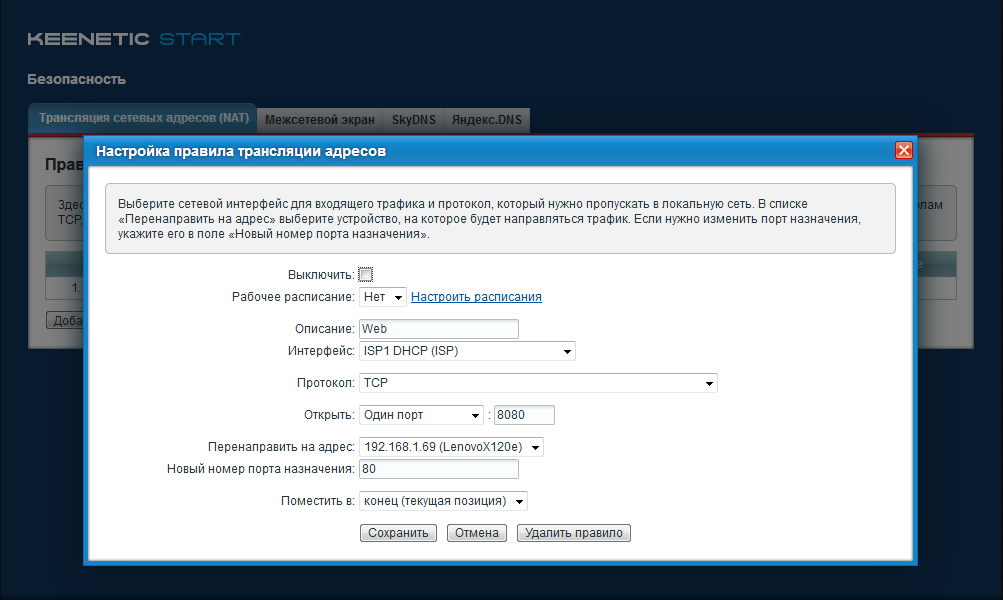

- Межсетевой экран. Простенький firewall. Выбираете интерфейс в сторону которого идет трафик и добавляете правило. Внутри роутера скрыты некоторые правила firewall, которых должно хватать для базовой защиты.
Скриншот

- SkyDNS. Есть такой сервис.
- Yandex.DNS. Есть несколько серверов с различными(полезными) ограничениями подробнее тут. Можно указать различные профили для подключенных девайсов.
Скриншот
Система
- Параметры. Настройка hostname, workgroup, http/telnet port, язык интерфейса, время, ntp. Перезагрузка и сброс на дефолт.
Скриншот
Меня подвел ScreenGrab. - Обновление. Роутер может самостоятельно подгружать обновления из сети, в том числе в автоматическом режиме, для любителей всего самого нового есть beta-ветка.
Чуть ниже есть кнопка «Показать компоненты», которая позволяет отключить ненужные функции на роутере или наоборот добавить.
При попытке добавить компоненты, роутер решил заодно обновить прошивку. Пока оставим этот пункт и осмотрим оставшиеся.
Скриншот
- Журнал. Ничего лишнего, есть возможность отправки на syslog сервер.
Скриншот
- Диагностика. ping и режим отладки.
Скриншот
- Режим работы.
* Интернет центр — роутер раздающий интернет по wi-fi и lan.
* Адапрет — роутер принимает интернет по wi-fi и раздает по lan, как вы видели выше он прекрасно это делает и в режиме интернет центра.
* Усилитель — роутер подключается к определенной wi-fi точке и пересылает на нее весь wi-fi трафик от клиентов.
* Точка доступа — роутер вещает wi-fi сеть и пересылает весь трафик на заданный интерфейс.
Скриншот
В новой версии ПО есть более информативное описание, со схемами
Скриншот
- Пользователи. Управление пользователями и паролями. Есть небольшие возможности по разграничению прав. Удалить или переименовать admin — нельзя.
Скриншот

- Кнопки. Можно перенастроить поведение кнопки WPS.
СкриншотСкриншот утерян - Файлы. Тут можно скачать/заменить некоторые системные файлы.
Конфигурационные файлы:
* default-config — что у роутера по дефолту.
* startup-config — что загружается при старте. Можно загрузить.
* running-config — текущий конфиг.
Все файлы представляют из себя скрипты с telnet окмандами. Логины и пароли не скрыты.
* self-test — файл для ображение в службу поддержки. Содержит конфиг почищенный от паролей, список процессов, журнал и пр. служебную информацию.
Прочее:
* firmware — прошивка. Можно загрузить.
* log — просто log
Скриншот
- Расписания. Все расписание работы интерфейсов и пользователей, которые встречались в процессе настройки ссылаются сюда.
Скриншот
Прочее
- Облачная служба. Удаленный доступ, если у вас нет реального ip.
- KeenDNS — фирменный DynDNS.
Скриншот

VPN Сервер не нашелся и MultiSSID не работает как надо, значит придется обновляться.
Вырезано несколько абзацев ненависти. Верните старый интерфейс — он был реактивен и компактен.
После обновления
Попадаем в абсолютно новый интерфейс с другой компановкой компонентов. Местами она стала даже лучше, но все что было выше — это мое пошаговое изучение настроек, так что в старом интерфейсе ничего сложного не было. Такие радикальные изменения интерфейса — это повод переписывать все с нуля, но я ограничусь кратким экскурсом, думаю если вы прочитали то что было раньше, параллели в голове проведете.
Новая страница авторизации встречает нас навязыванием мобильных приложений. Если настраиваете роутер с нуля, то просто порадете в dashboard без предложения установить пароль.
Скриншот

Новый дашбоард. Он стал заметно более громоздским за счет ОГРОМНЫХ элементов и отступов.
Скриншот



Переходим к настройкам, теперь они снизу мелким текстом.
Скриншот

Интернет
- Проводной. Покажу на примере PPPoE, что переделали сделали хорошо. Помните мы сначала настраивали интерфейс, а потом навешивали туда PPPoE, теперь все в одном месте. Для soho решения такой подход выглядит лучше. Вместо приоритетов теперь режим работы: Основное подключение, либо резервирование. Ping Check тоже вынесли на страницу с настройками провайдера.
Появилась кнопка: «Добавить провайдера».
Скриншот


- Wireless ISP. Настройки беспроводного провайдера. Ничего нового не появилось.
Скриншот
- Другие подключения. Дополнительные, не провайдерские, vpn: PPTP, L2TP, SSTP.
Пример настройки для vpnbook.com, используем обычный pptp
Скриншот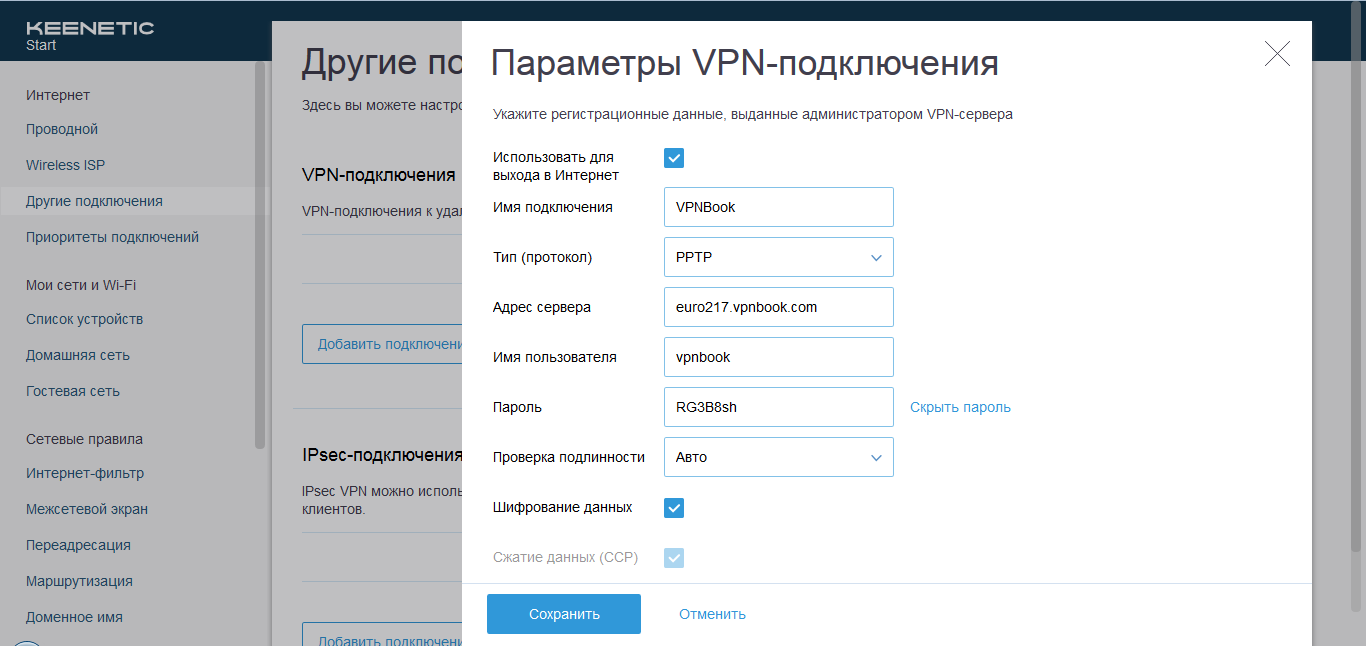

Создаем новый профиль и отправляем туда всех участников гостевой сети
Скриншот

Возможности IPSec(если выбираете роутер удаленным сотрудникам)
Скриншот


- Приоритеты подключений. Не заметил в предыдущей версии прошивки. Теперь можно назначить различным девайсам различные каналы для выхода в интернет.
Скриншот

Мои сети и Wi-fi
- Список устройств. Вес как и раньше, но появилась опция ограничивать скорость для новых устройств по дефолту.
Скриншот
- Домашняя сеть.Объединили настройку сегментов и wi-fi. Сюда-же перенесли IGMP Proxy и PPPoE Passthrought.
Скриншот

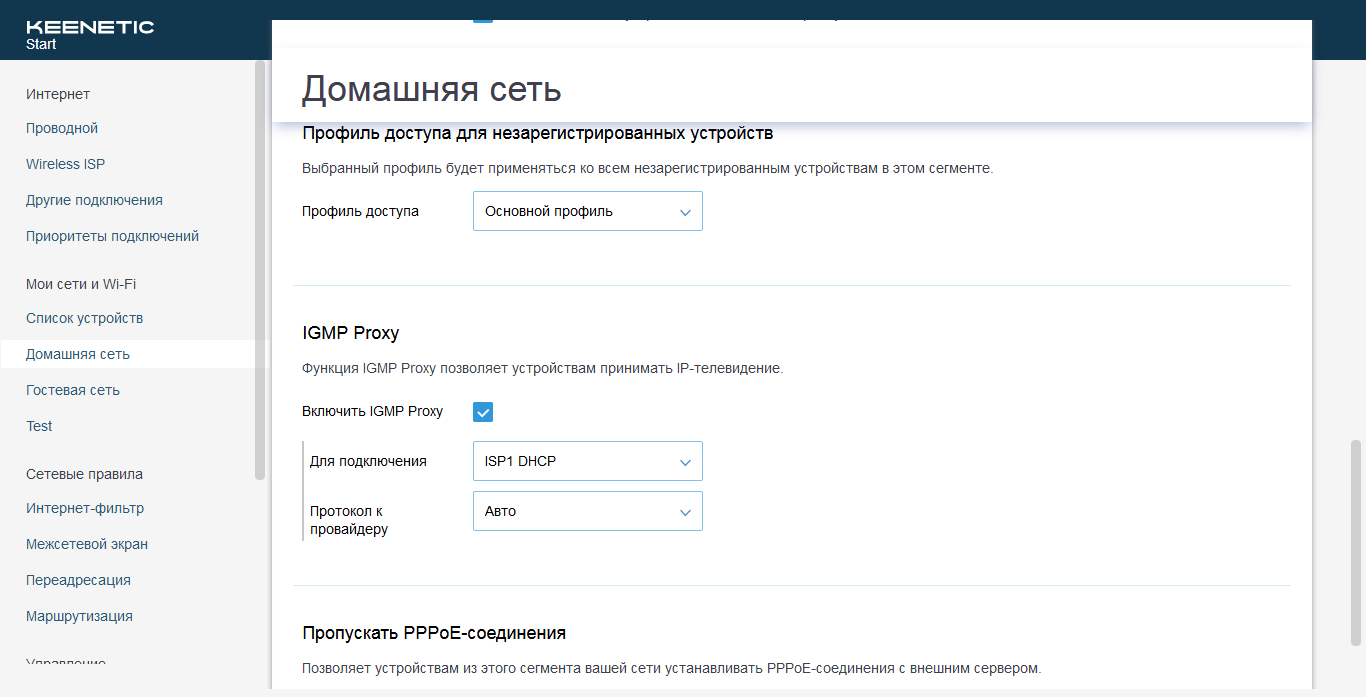

- Гостевая сеть. Все как в домашней, только меньше.
- А вот в своих сегментах появилась возможность задать параметры авторизации для wi-fi соединения, мне этого нехватало.
Скриншот
Сетевые правила
- Интернет-фильтр. По всей видимости тут теперь живут Yandex.DNS и SkyDNS, которые я удалил при обновлении пакетов. Осталась возможность указать dns сервера для конкретных isp.
Скриншот
- Межсетевой экран. Тот же firewall, что был раньше, только в новом обличии.
Скриншот
- Переадресация. Правила dst-nat и таблица UPnP подключений(не помню была она раньше или нет).
Скриншот
- Маршрутизация. Статические маршруты.
Скриншот
- Доменное имя. KeeDNS и Keenetic Cloud.
Вместе с роутером дают бесплатны домен третьего уровня с сертификатом, если у вас нет внешнего ip то есть служба cloud для проброса соединения. Пользоваться или нет — решать вам, но возможности загрузить свой SSL/TLS сертификат я не нашел.
Пример настройке в пункте про SSTP
Управление
- В общие настройки запихнули практически все:
* Режим работы
* Обновление и компоненты
* Системные файлы
* Hostname
* Время и ntp(кстати куда пропали сервера ntp?)
* Кнопки
* Состояние и режим работы ethernet портов
* Перезагрузка и system reset
Скриншот



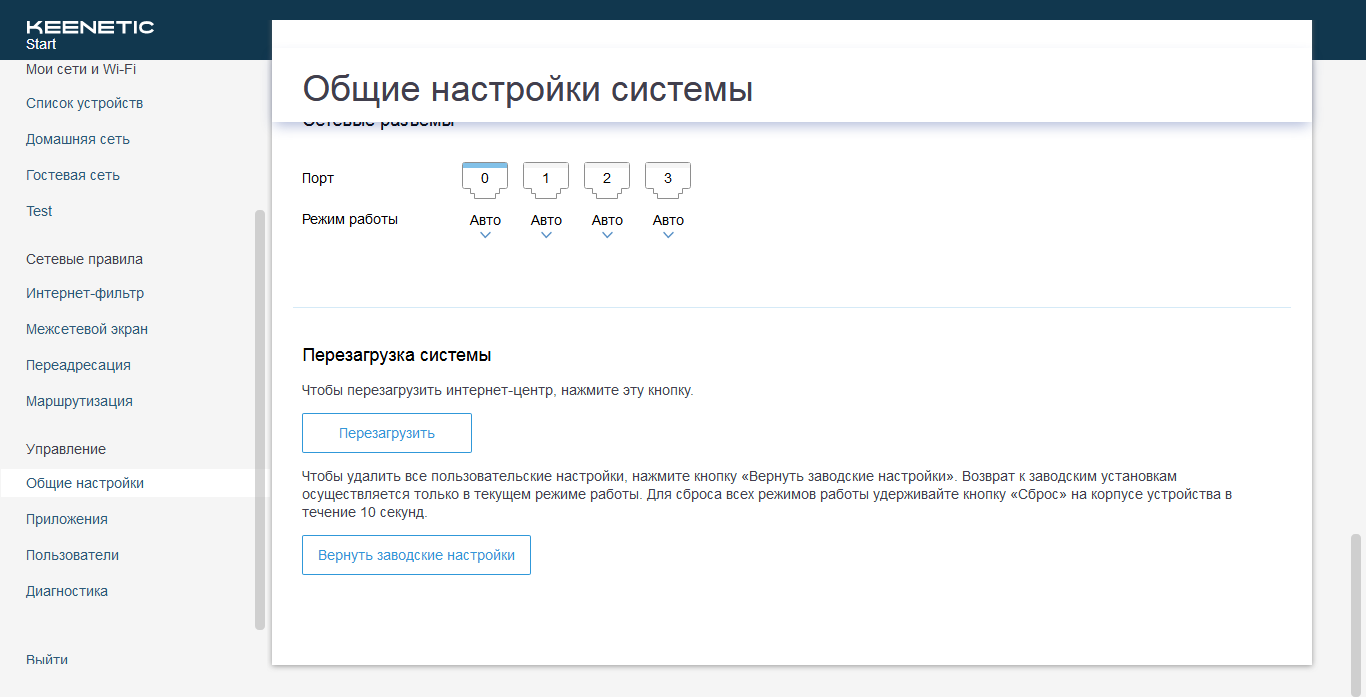
- Приложения. Тут я ожидал увидеть сервера vpn. Но их нет. Оказалось, что компоненты не установились(хотя дамп пакетов и sshd на месте), пришлось вернуться и загрузить их по новой.
Настройка VPN
На странице с приложениями можно включить или выключить один из вариантов vpn.
VPN пользователи вынесены в отдельный сегмент сети.В настройках vpn участвуют записи системных пользователей.
Скриншот
В настройках L2tp предлагается назначить ключ ipsec, без доп. настроек, если посмотреть документацию по telnet то там довольно много текста посвящено ipsec, если вам чего-то не хватает поищите там.
Скриншот
С PPTP все еще проще.
Скриншот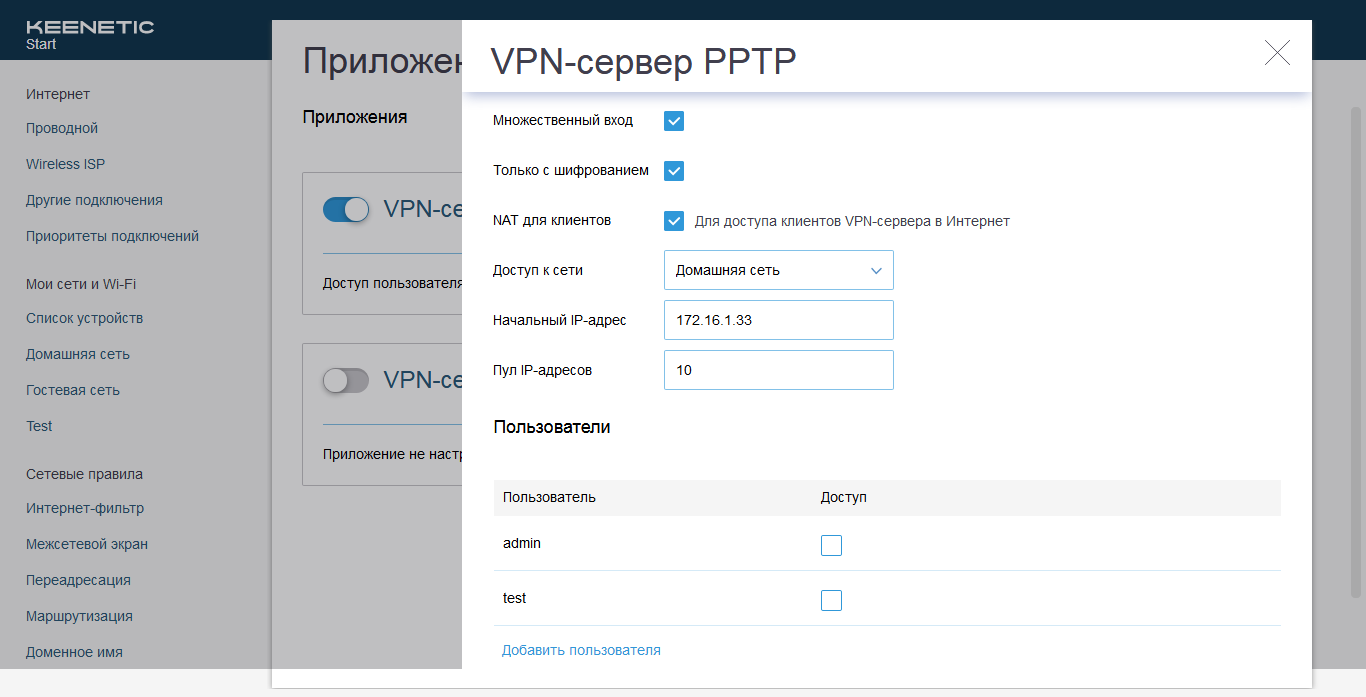
В настройках IPsec нам явно говорят, что при подключении с мобильных устройств выбирать IPsec Xauth PSK.
Скриншот
С SSTP заморочено, необходимо зарегистрироваться в фирменном KeenDNS(выпишут сертификат SSL). И открыть доступ из вне по https… на самом деле надо включить доступ по http, но по заданному имени будет открываться https. Если нет белого ip, то включаем облачный режим.
Скриншот


- Пользователи. Настройка учетных записей и потров для доступа.
Порт web ограничен списком, зачем это сделано — не знаю. Возможно можно переназначить на произвольный через cli, либо перезаливкой конфига.
Скриншот

Кстати в компонентах я добавлял ssh и ожидал увидеть тут его. Хотя из локальной сети роутер доступен по ssh. Для доступа из внешней сети потребуется создать разрешающее правило в firewall.
Скриншот
- Диагностика
* Ping/traceroute
* Syslog
* Режим отладки
* Захват пакетов(отдельный компонент)
* Активные соединения
Скриншот



Касательно MultiWAN и переключения каналов
Если просто выдернуть провод, то переключение происходит в течении пары секунд. Если проблема на стороне провайдера(используется ping check), то по умолчанию через 50 секунд, но можно уменьшить время между проверками и число неудачных попыток в соответствующих разделах, например 2 неудачи с интервалом в 5 секунд, тогда время переключения сократится до 10 секунд.
Восстановление прошивки при критическом сбое
Если DualBoot не спас, то существует утилита Keenetic Recovery, все что надо знать о работе с ней написано на стартовом экране и в справке.
Скриншот

Итог
Keenetic Start — интересное, простое в освоении, устройство с огромный функционалом для домашнего роутера. У меня не было времени провести полноценное тестирование нагрузки, пропускной способности, количества wi-fi подключений, скорости работы vpn каналов, возможностей встроенного пакетного фильтра для фильтрации трафика между сетями, функции captive portal и режимов работы. Так что если вы выбираете девайс, не останавливайтесь только на моем мнении о нем.
Минусы устройства
* Необходимость обновляться до последней версии прошивки для возможности работы со всем предложенным функционалом
* Нет возможности установить новые пакеты не обновив имеющиеся
* Нет возможности настроить https подключение со своим сертификатом
* Нет аппаратной индикации работы ethernet портов
* Малый объем ROM и отсутствие его мониторинга в системе
Комментарии (2)

N0Good
08.08.2018 02:06Рекомендую залить последний драфт — там тоже много интересного. Доступен на files.keenopt.ru, после установки обязательно обновить.


stalinets
Неплохой роутер, я их понастраивал сотни, и дома почти такой же стоит (Omni II). В отличие от некоторых других брендов (не будем показывать пальцами), где то сами слетают настройки, то какие-то непонятные глюки, требующие перезагрузки по несколько раз за неделю, то регулярно находят дыры в безопасности, Zyxel держит марку: один раз настроил и забыл.
Но всё же стоило ли сюда тащить описание его настроек? Это примерно как запилить статью про установку Windows.